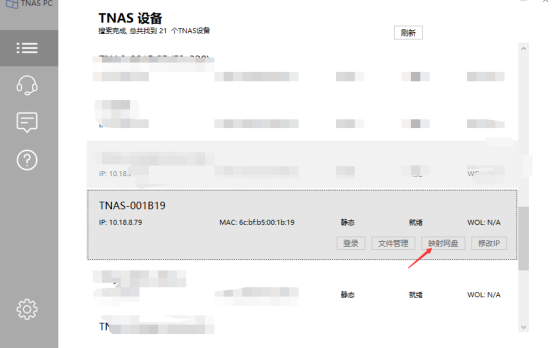无纸化办公已经成为当下企业的主流管理方式,但是企业经常使用的OA/QA/PRM/PLM等管理系统大部分都是基于内网网络的,一旦出差或不在公司,想要异地办公就变得比较麻烦。很多同事都在受其困扰,也想通过购买专业的网络设备来解决此问题,不过一打听价格,基本都是天价。那如何小成本异地办公、远程访问NAS呢?今天要向大家介绍的公英路由器X3就可以轻松的从外网访问内网,它操作简单又便捷,降低了技术门槛,让用户可以轻松使用,不管是公司用还是家里用都是不错的选择。
蒲公英路由器X3的包装简洁大方,这款路由器的外包装采用纯黑色彩,正面印有蒲公英的LOGO;蒲公英X3其实是一款企业级VPN智能组网路由器。
蒲公英路由器X3的内包装比较简洁,采用纸模进行上下隔开摆放,分别有说明书、蒲公英路由器、电源适配器以及黑色的垫脚;
路由器正好"嵌"在专门打造的内盒之中,加上本来就结实可靠的机身,不用担心磕碰损坏;
蒲公英路由器X3做工方面比较讲究,采用了金属机身外壳,同时拥有两根增益值为5dBi的全向天线,支持全方位旋转折叠,方便收纳,日常使用可根据实际环境进行水平和垂直操作。除了常用的桌面摆放,也可以轻松塞进狭小的空间里。
路由器的底部设计比较简洁,中间的铭牌标识可以了解路由器的一些基本信息。此外,在套装中有赠送4枚圆形黑色防滑脚垫,可以自己贴上使用。
在路由器的正面,右侧有一个X3型号的标志,左侧则有一个LED指示灯,当路由器处于不同状态时,这枚指示灯会呈现不同的颜色状态。当路由器工作时,可以通过不同颜色的灯光来判断路由器的工作状态。比如绿色灯表示网络正常工作,但是未组网;蓝色灯表示网络和组网都正常。
背部的接口区从左到右依次是复位孔、4个百兆LAN接口、1个百兆WAN接口以及USB 2.0接口和电源插孔。
路由器组网后,插入U盘或移动硬盘之类的存储设备,相当于组建了一个私有云盘,随时随地都能实现文件资料交互。日常工作中未完成的任务,一旦回家无法再继续工作,当有了蒲公英路由器X3后,可以通过路由器把U盘上的文件下载到家中的电脑,继续完成工作任务,不用再担心忘记携带或无法携带的问题。
蒲公英X3这款路由器拥有智能异地地组网功能,这个功能我体验之后感应非常不错,可以让黑群拥有完美的远程访问功能;再就是蒲公英X3还支持开机棒的功能,通过网线接入路由器的设备可以远程开机。
路由器的配置使用很简单,手机、PC都可以操作。先介绍下手机端,初始界面设置,除了常见的宽带拔号、动态IP、静态IP以及中继功能,路由器还带有外接无线上网卡的功能,从而拓展了路由器的使用范围。
整个设置来说可谓是简洁明了,非常轻松的完成了设定。对于产品的一大特色—智能组网,只需要选择创建网络的界面,两步即可完成组网。而且组网成功后,在成员列表中就可以自由添加和删除客户端和路由器。
再说下PC端,在浏览器输入路由器底部的管理地址Oraybox.com或10.168.1.1,就可以进入路由器的登录界面。这款路由器提供了两种后台管理模式,本地模式和云管理。对于组网路由器来说使用云管理才能设置更多的功能。输入路由器底部的SN码,输入默认密码admin,登录后就可以进行设置。
对于普通用户来说,首先只需设置常用设置版块内的子项就行,如WIFI设置,密码修改,系统版本升级等。如果对网络有一定基础的用户则可以在高级设置里进行更多的安全及功能设置。
电脑端智能组网操作:蒲公英X3组网的方式不需要专业和复杂的设置。选择智能组网,从左侧的列表中,找到蒲公英版块,再选择智能组网,就可以看到创建网络的界面。
另外,蒲公英X3接入USB存储设备就成了NAS,本地局域网内打开文件共享可以直接访问;需要通过外网远程访问NAS的话,手机通过蒲公英客户端或登录蒲公英客户端之后使用第三方文件管理器来访问;PC端远程访问NAS需要先登录蒲公英客户端然后再通过IP或映射的方式访问。
同理,需要访问内网OA时也需要打开蒲公英客户端,然后在浏览器里打开公司OA的后台地址就可以正常访问了。
蒲公英X3路由器对于企业来说是一款功能全面且非常实惠的路由器,不仅具备一般路由器的智能管理功能,还有异地组网及小成本搭建NAS等功能,对于经常出差需要异地办公小伙伴来说,异地组网简单就是神器,再也不用依赖别人或等出差结束再去处理,遇到紧急工作,随时随地都可以轻松的访问公司内网资源及办公系统,有远程办公及远程访问NAS需求的朋友可以尝试下!
原文链接:https://baijiahao.baidu.com/s?id=1643756861133231537&wfr=spider&for=pc